- May -akda Lauren Nevill [email protected].
- Public 2023-12-16 18:56.
- Huling binago 2025-01-23 15:25.
Maaaring i-save ng browser ang mga username at password na ipinasok kapag nagba-browse sa Internet. Ang impormasyong ito ay ginagamit upang mai-autocompleto ang mga form kapag muling binisita mo ang mga pahina. Maaari mong tanggalin ang mga nai-save na password sa mga setting ng iyong browser.
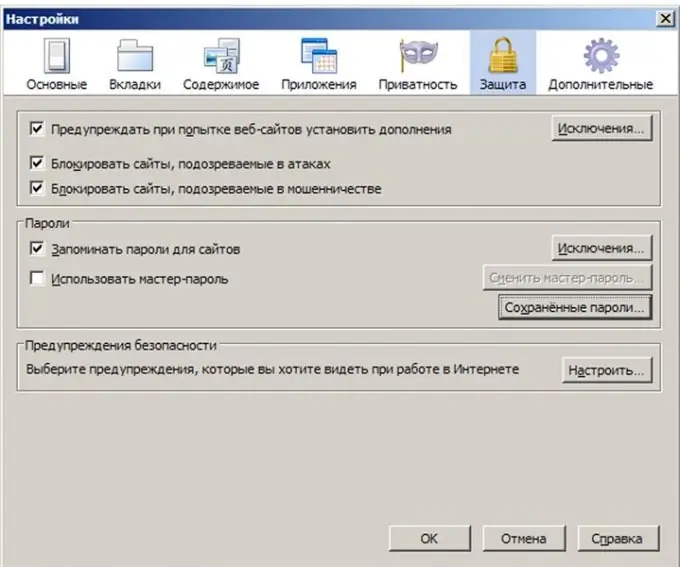
Panuto
Hakbang 1
Kung gagamitin mo ang browser ng Mozilla upang mag-browse sa Internet, sundin ang mga hakbang na ito upang alisin ang mga password:
Pumunta sa menu na "Mga Tool" - "Mga Setting" - ang tab na "Proteksyon" - ang pindutan na "Tingnan ang nai-save na mga password" - ang pindutan na "Tanggalin ang lahat ng mga password".
Hakbang 2
Sa Internet Explorer, ang mga password ay aalisin tulad ng sumusunod:
Pumunta sa menu na "Mga Tool" - "Mga Pagpipilian sa Internet" - tab na "Mga Nilalaman" - Button na "Autocomplete" - Button na "I-clear ang mga password".
Hakbang 3
Sa browser ng Opera, maaaring alisin ang mga password tulad ng sumusunod:
Sa menu na "Mga Tool" - "Mga Pagpipilian" - ang tab na "Wand" - ang pindutang "Mga Password" - ang pindutang "Tanggalin".
Hakbang 4
Sa browser ng Safari, upang alisin ang mga nai-save na password, kailangan mong:
Pindutin ang icon na gear sa kanang sulok sa itaas, pumunta sa "Mga Setting" - "Autocomplete" - pindutang "I-edit" - Button na "Tanggalin lahat".






